Lenovo IdeaPad Miix 700 User Manual

СТАРАЕТСЯ ДЛЯ МЕНЯ
Каталог ноутбуков
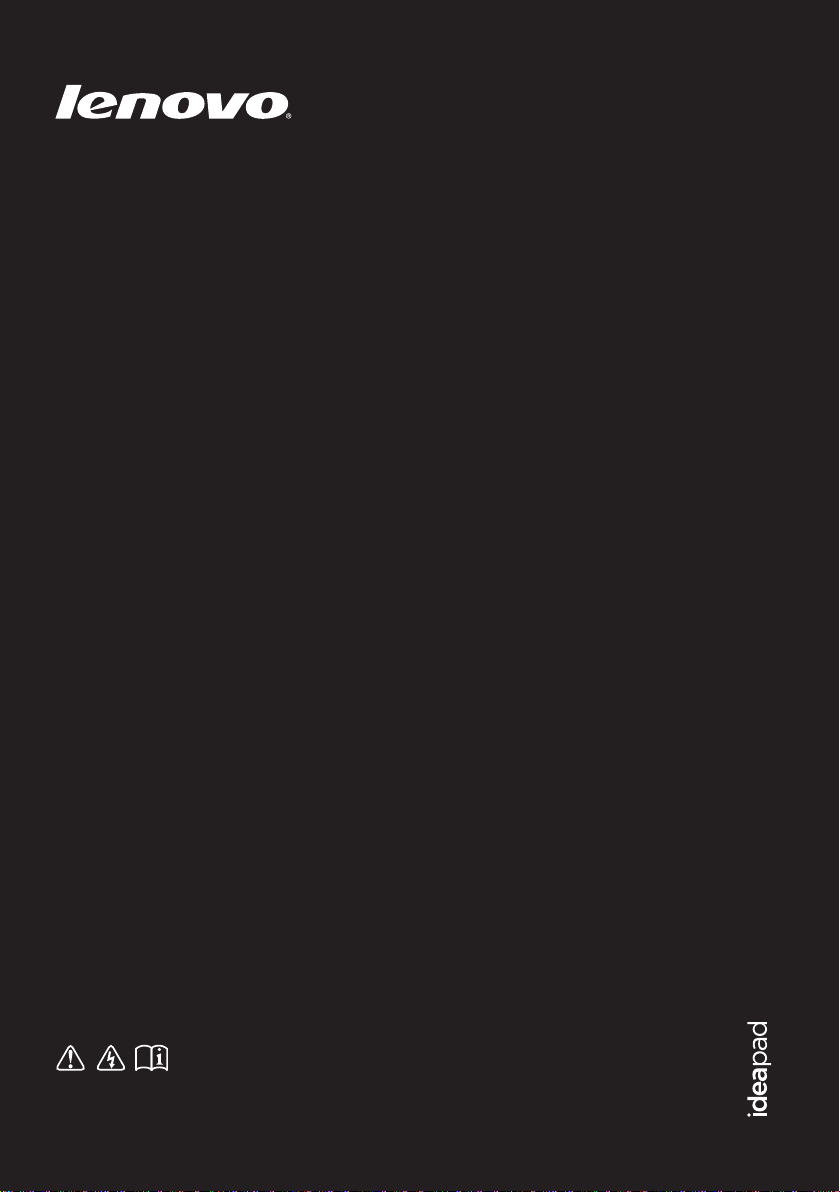
Lenovo
ideapad 100-14IBY/
100-15IBY
Руководство пользователя
Перед использованием компьютера ознакомьтесь
с указаниями по технике безопасности и важными
советами в прилагаемых руководствах.
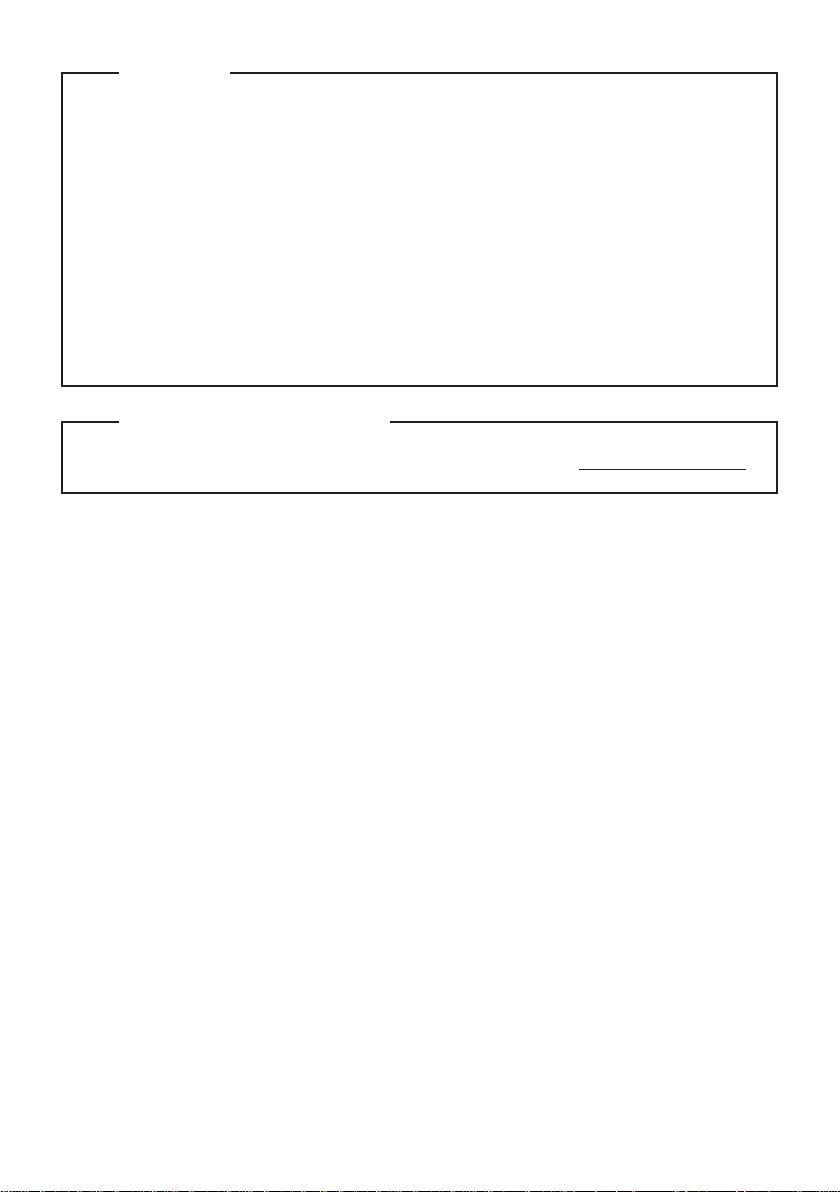
Примечания
• Перед использованием изделия обязательно прочитайте
и общей информации
Lenovo.
Руководство по технике безопасности
• Некоторые инструкции в настоящем руководстве подразумевают, что используется система
Windows® 8.1. Если Вы используете другую операционную систему Windows, то некоторые
операции могут отличаться. См. описание для определенного продукта. При использовании
других операционных систем некоторые операции, возможно, к вам не относятся.
• Функции, описанные в настоящем руководстве
, одинаковы для большинства моделей.
Некоторые функции могут быть недоступны на Вашем компьютере или на Вашем компьютере
могут присутствовать функции, не описанные в данном руководстве пользователя.
• Иллюстрации, используемые в этом руководстве, относятся к модели Lenovo ideapad 100-15IBY,
если не указано иное.
• Вид изделия может отличаться от иллюстраций, приведенных в данном документе. В этом
случае сверяйтесь непосредственно с самим изделием.
Нормативно-правовые положения
• Дополнительные сведения см. в разделе Guides & Manuals на сайте http://support.lenovo.com.
Первое издание (Март 2015)
© Copyright Lenovo 2015.
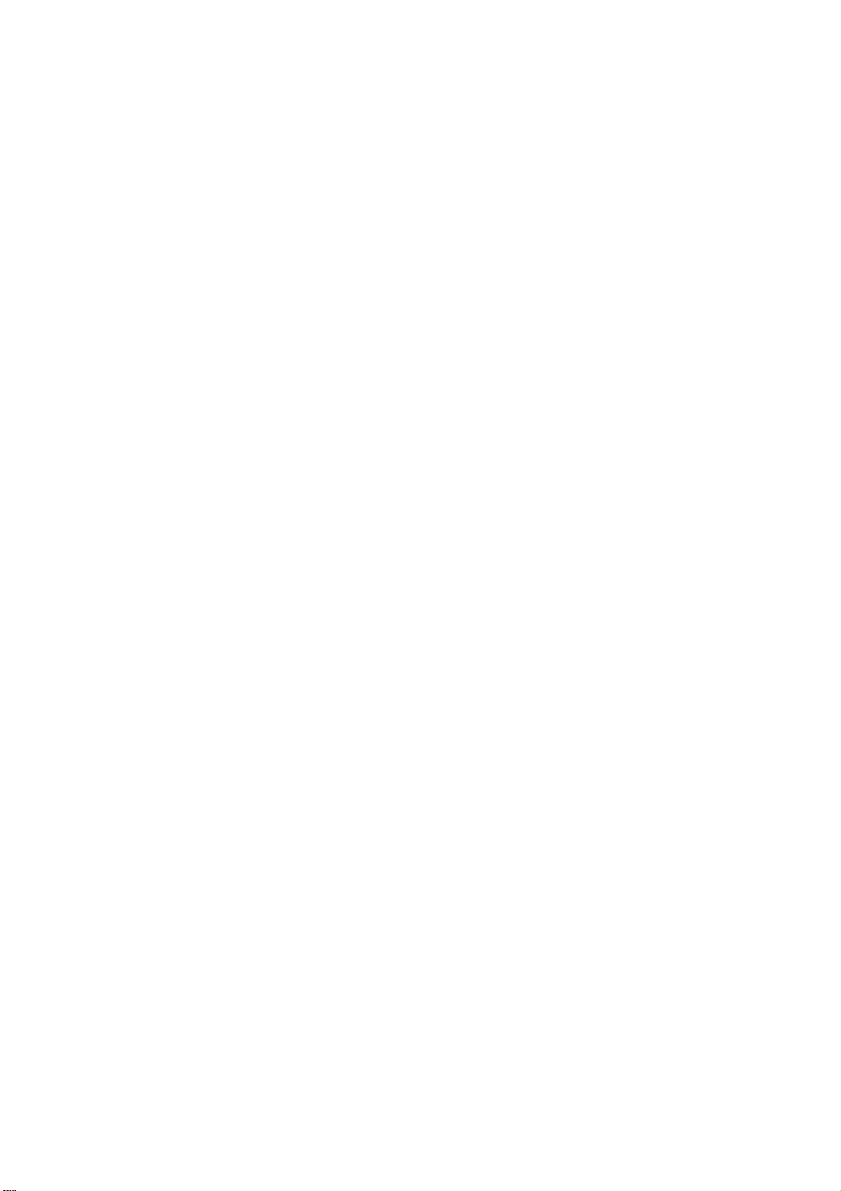
Содержание
Глава 1. Общий обзор компьютера.............................................................................................. 1
Вид сверху .................................................................................................................................................. ... .. 1
Вид слева ......................................................................................................................................................... 7
Вид справа ..................................................................................................................................................... 10
Вид спереди .................................................................................................................................................. 11
Вид снизу ...................................................................................................................................................... 13
Глава 2. Начало использования Windows 8.1 .......................................................................... 15
Первая настройка операционной системы
Интерфейсы операционной системы .......................................................................................................... 15
Чудо-кнопки .................................................................................................................................................. 16
Перевод в спящий режим или выключение компьютера ......................................................................... 18
Подключение к беспроводной сети ............................................................................................................ 20
Справка и поддержка ................................................................................................................................... 21
Глава 3. Lenovo OneKey Recovery System................................................................................. 22
Глава 4. Устранение неполадок .................................................................................................. 24
Часто задаваемые вопросы
Устранение неполадок ................................................................................................................................. 26
Приложение A. Инструкции CRU................................................................................................. 30
Удаление клавиатуры .................................................................................................................................. 30
Снятие оптического привода (Lenovo ideapad 100-15IBY) ...................................................................... 33
Товарные знаки ............................................................................................................................. 35
.......................................................................................................................... 24
................................................................................................. 15
i
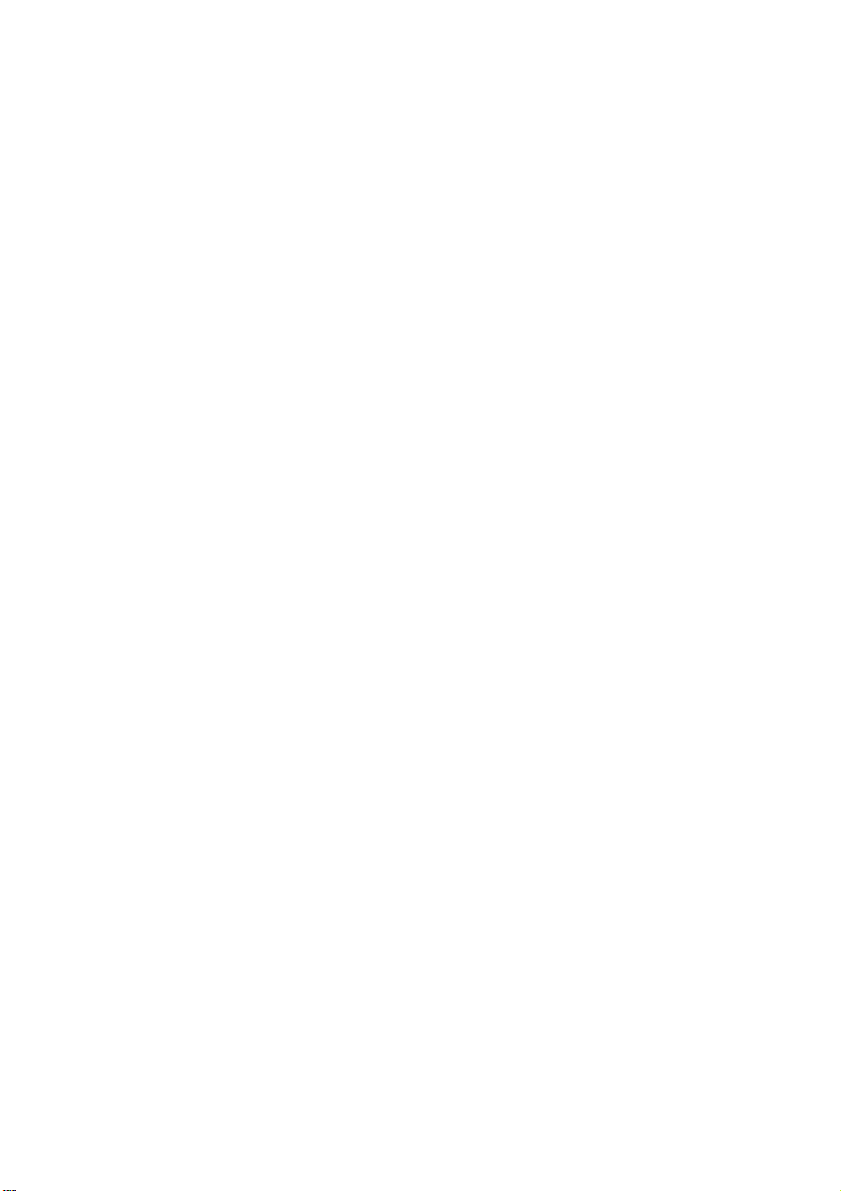
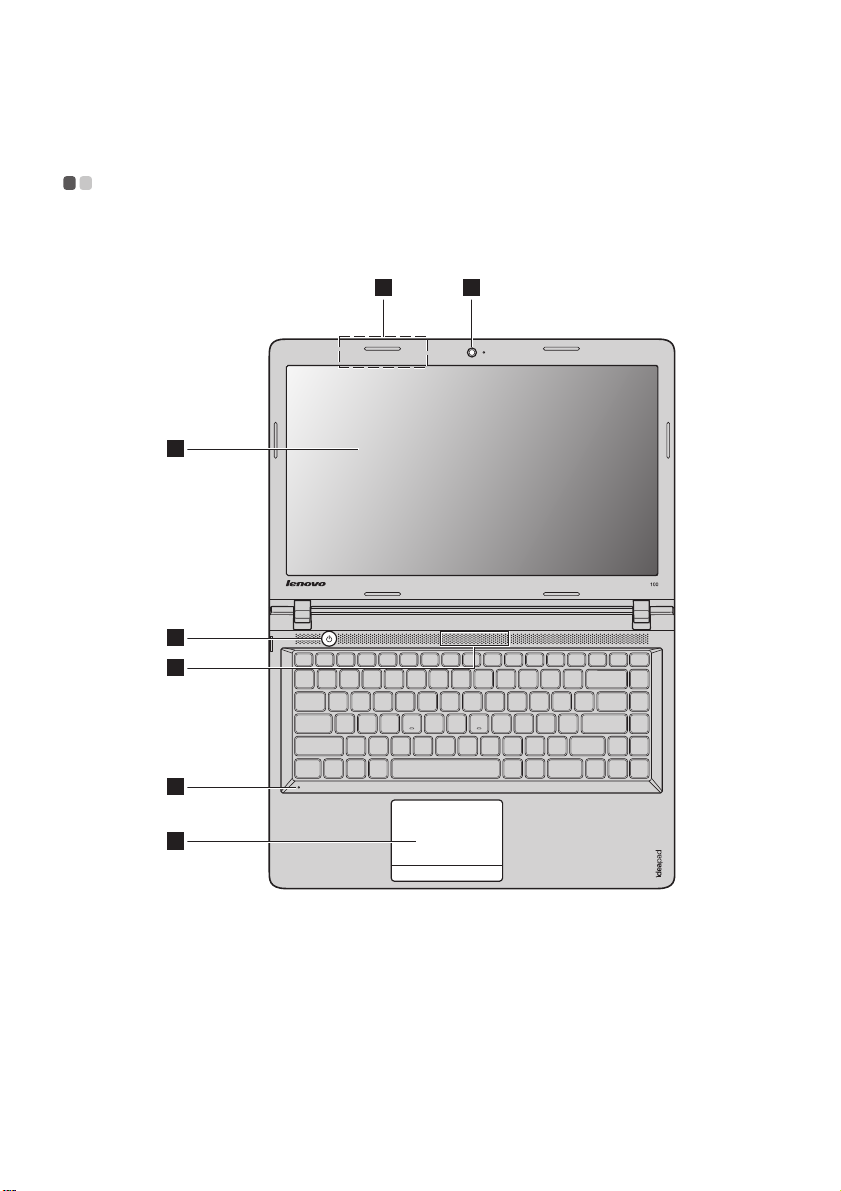
Глава 1. Общий обзор компьютера
12
3
4
7
6
5
Вид сверху - - - - - - - - - - - - - - - - - - - - - - - - - - - - - - - - - - - - - - - - - - - - - - - - - - - - - - - - - - - - - - - - - - - - - - - - - - - - - - - - - - - - - - - - - - - - - - - - - - - - - - - - - - - - - - - - - - -
Lenovo ideapad 100-14IBY
1
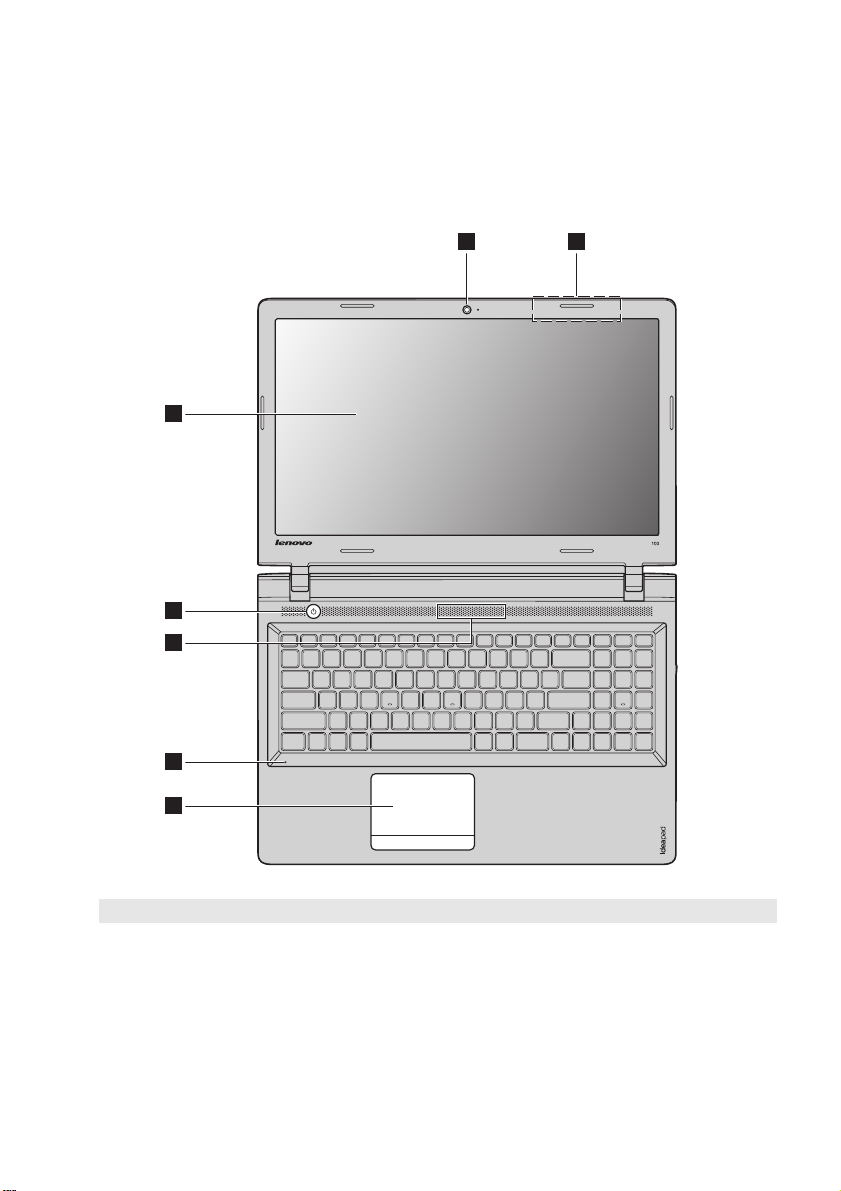
Глава 1. Общий обзор компьютера
1 2
3
4
7
6
5
Lenovo ideapad 100-15IBY
Примечание. Пунктирной линией обозначены компоненты, которые не видны снаружи.
Внимание!
• При закрытии панели дисплея убедитесь, что между панелью дисплея и клавиатурой не осталось ручек или
других предметов. В противном случае панель дисплея может быть повреждена.
2
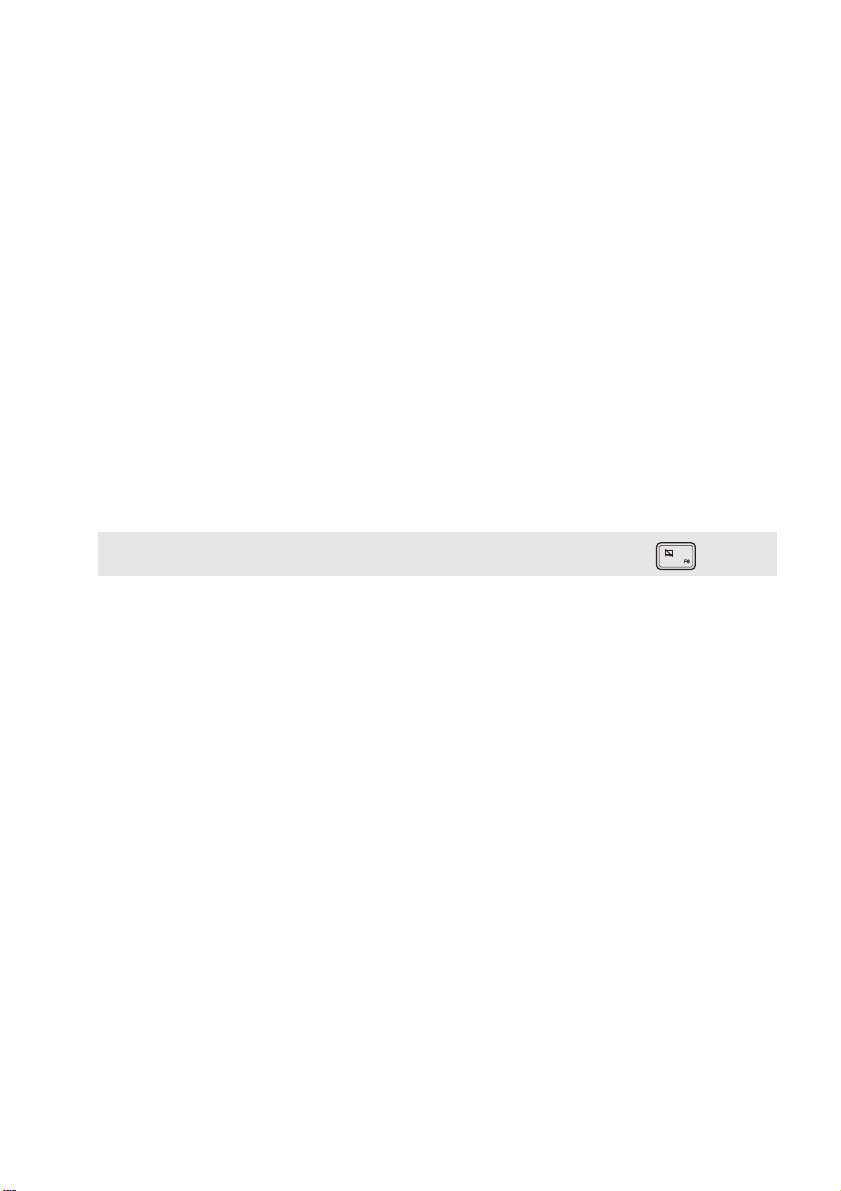
Глава 1. Общий обзор компьютера
Встроенная камера
a
Антенны беспроводной
b
ЛВС
Дисплей компьютера
c
Кнопка питания
d
Динамик
e
Встроенный микрофон
f
Сенсорный экран
g
Примечание. Для включения и отключения сенсорного экрана используйте клавишу F6 ( ).
Камера предназначена для видеосвязи.
Подключите адаптер беспроводной ЛВС для отправки и получения
радиосигналов.
Обеспечивает кристально чистое изображение.
Нажмите эту кнопку, чтобы включить компьюте р.
Обеспечивает вывод звука.
Используется для фиксации звуковых коле ба ний, благодаря чему его
можно использовать для проведения видеоконференций, записи голос овых
сообщений или аудиозаписи.
Сенсорный экран работает как стандартная мышь.
Сенсорный экран. Для перемещения указателя по экрану ком пь ютера
проведите пальцем по сенсорному экрану в нужном направлении.
Кнопки сенсорного экрана. Левая и правая кнопки сенсорного экрана
работают так же, как левая и правая кнопки стандартной мыши.
3

Глава 1. Общий обзор компьютера
b
2
1
Использование клавиатуры
Цифровая клавиатура (Lenovo ideapad 100-15IBY)
Клавиатура оснащена отдельно вынесенными цифровыми клавишами. Чтобы включить или
отключить цифровую клавиатуру, нажмите клавишу Fn + Delete.
Сочетания функциональных клавиш
С помощью функциональных клавиш можно мгновенно переключать рабочие функции. Чтобы
использовать эту функцию, нажмите и удер жив айт е клавишу Fn ; затем нажмите одну из
функциональных клавиш .
a
Lenovo ideapad 100-14IBY
4
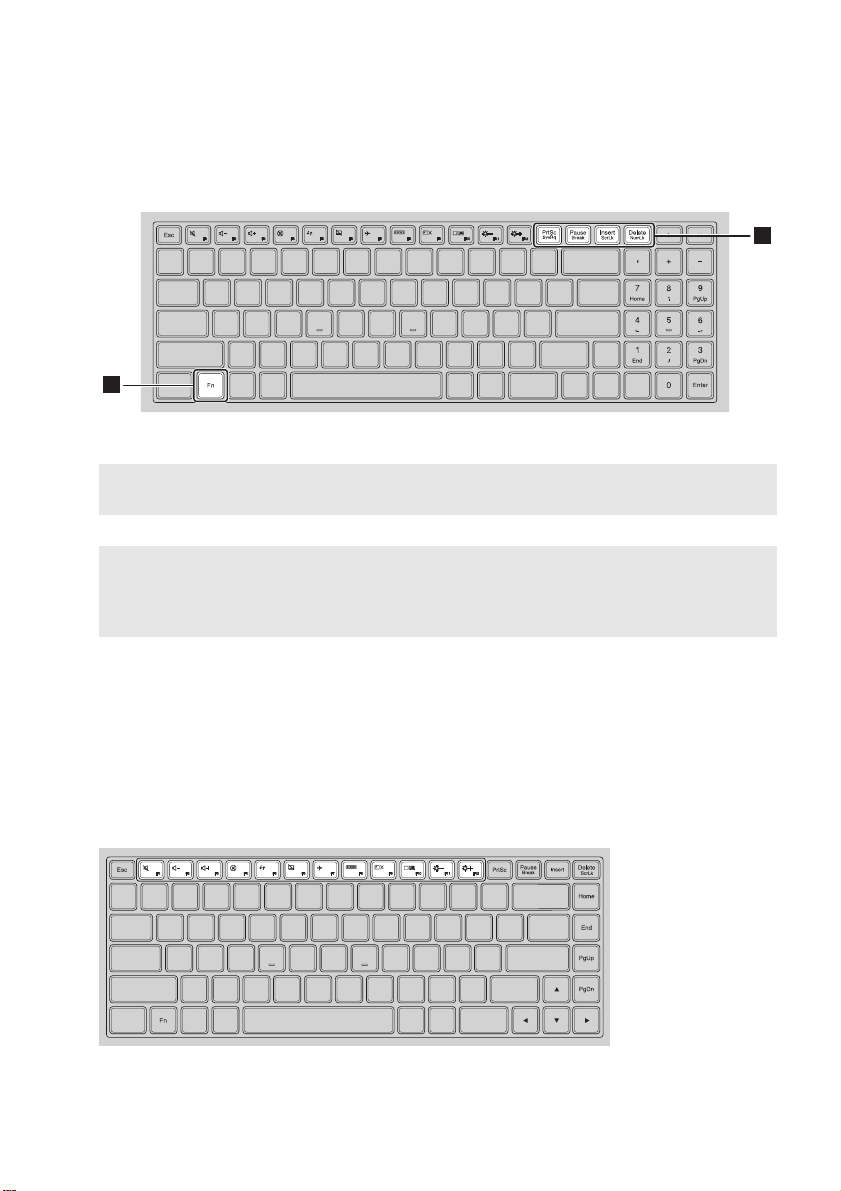
Глава 1. Общий обзор компьютера
1
2
Lenovo ideapad 100-15IBY
Ниже описано назначение всех функциональных клавиш.
Fn + PrtSc
(ideapad 100-15IBY):
Fn + Pause: Активация функции прерывания.
Fn + Delete
(ideapad 100-14IBY):
Fn + Insert
(ideapad 100-15IBY):
Fn + Delete
(ideapad 100-15IBY):
Активация системного запроса.
Включение/выключение функции Scroll lock.
Включение/отключение цифровой клавиатуры.
Сочетания клавиш
Сочетания клавиш используются для получения быстрого доступа к определенным
параметрам системы.
Lenovo ideapad 100-14IBY
5

Глава 1. Общий обзор компьютера
Lenovo ideapad 100-15IBY
: Включение/отключение звука. :
: Уменьшение уровня громкости.:
: Увеличение уровня громкости. :
: Закрытие активного окна.:
Обновление рабочего стола или
:
активного окна.
Включение/отключение
:
сенсорного экрана.
Включение/отключение режима
полета.
Отображение всех активных
приложений.
Включение/отключение
подсветки ЖК-экрана.
Переключение устройства вывода
изображения: дисплей компьютера
или внешнее устройство.
: Уменьшение яркости дисплея.
: Увеличение яркости дисплея.
Настройка режима «горячих» клавиш
По умолчанию к функциям «горячих» клавиш можно получать доступ, нажимая соответствующие
«горячие» клавиши. Однако в BIOS Setup Utility (Программа настройки BIOS) можно выключить
режим «горячих» клавиш.
Выключение режима «горячих» клавиш.
1 Выключите компьютер.
2 Нажмите кнопку Novo, а затем выберите BIOS Setup (Настройка BIOS).
3 В BIOS setup utility (Программа настройки BIOS) откройте меню Configuration
(Конфигурация) и измените значение параметра HotKey Mode (Режим «горячих» клавиш) с
Enabled (Включено) на Disabled (Выключено).
4 В меню Exit (Выход) выберите Exit Saving Changes (Выйти с сохранением изменений).
Примечание. Если режим «горячих» клавиш выключен, то для доступа к функциям «горячих» клавиш
нажмите клавишу Fn и соответствующую «горячую» клавишу.
6
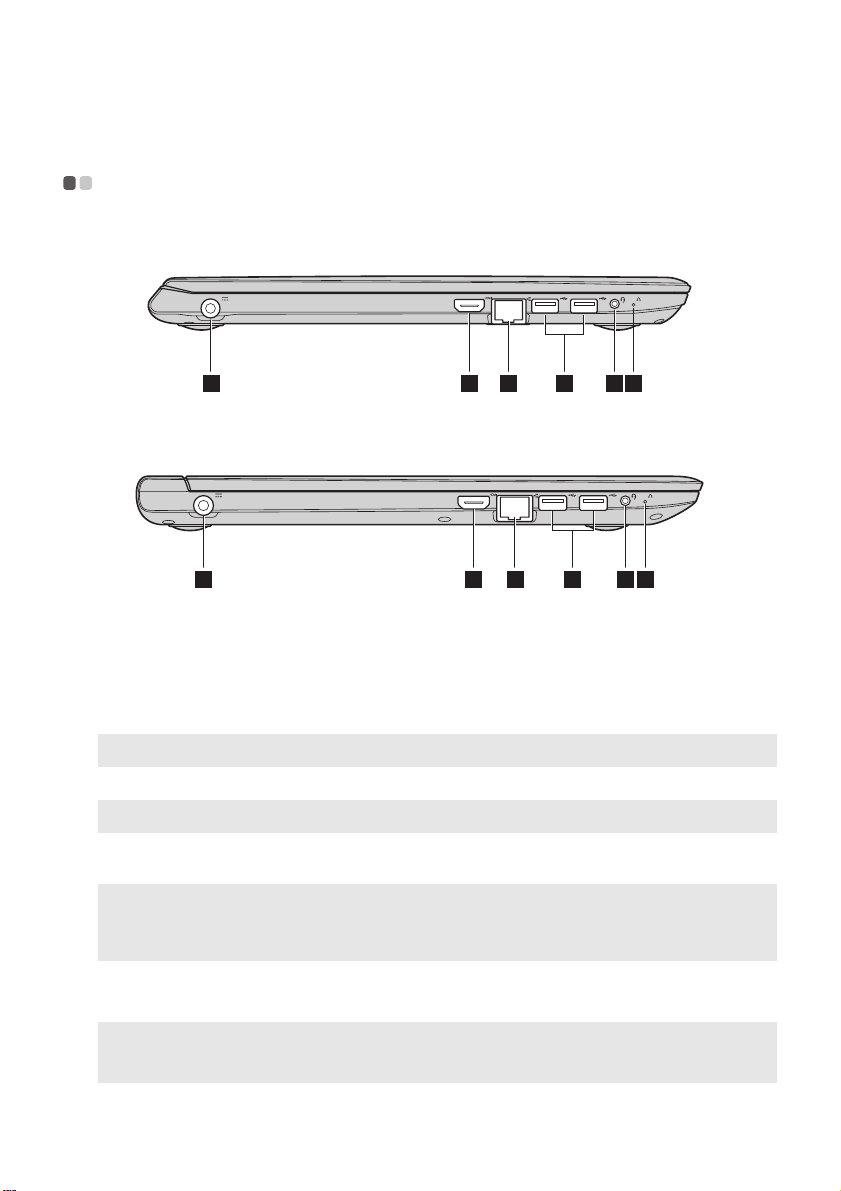
Глава 1. Общий обзор компьютера
Вид слева - - - - - - - - - - - - - - - - - - - - - - - - - - - - - - - - - - - - - - - - - - - - - - - - - - - - - - - - - - - - - - - - - - - - - - - - - - - - - - - - - - - - - - - - - - - - - - - - - - - - - - - - - - - - - - - - - - - - - -
Lenovo ideapad 100-14IBY
1 32 64 5
Lenovo ideapad 100-15IBY
1 32 64 5
Гнездо адаптера питания
a
Порт HDMI
b
Порт RJ-45
c
Примечание. Дополнительные сведения см. в разделе «Подключение сетевых кабелей» на стр. 8.
Порт USB
d
Примечание. Дополнительные сведения см. в разделе «Подключение устройств USB» на стр. 9.
Комбинированное
e
Предназначено для подключения адаптера питания.
Позволяет подключать к компь ют еру устройства с входом HDMI, например
телевизор или внешний монитор.
Используется для подключения комп ьют ер а к сети Ethernet.
Позволяет подключать устройства USB.
Позволяет подключить гарнитуру.
звуковое гнездо
Примечания.
• Комбинированное звуковое гнездо не поддерживает стандартные микрофоны.
• Возможно, при подключении наушников или гарнитур сторонних производителей функция записи не будет
поддерживаться по причине использования разных промышленных стандартов.
Кнопка Novo
f
Примечания.
• Для нажатия кнопки Novo можно использовать скрепку или похожий предмет без острого конца.
• Дополнительные сведения см. в разделе «Lenovo OneKey Recovery System» на стр. 22.
Когда ком пьюте р отключен, нажмите эту кнопку, чтобы запустить Lenovo
OneKey Recovery System или программу настройки BIOS или войти в
меню загрузки.
7
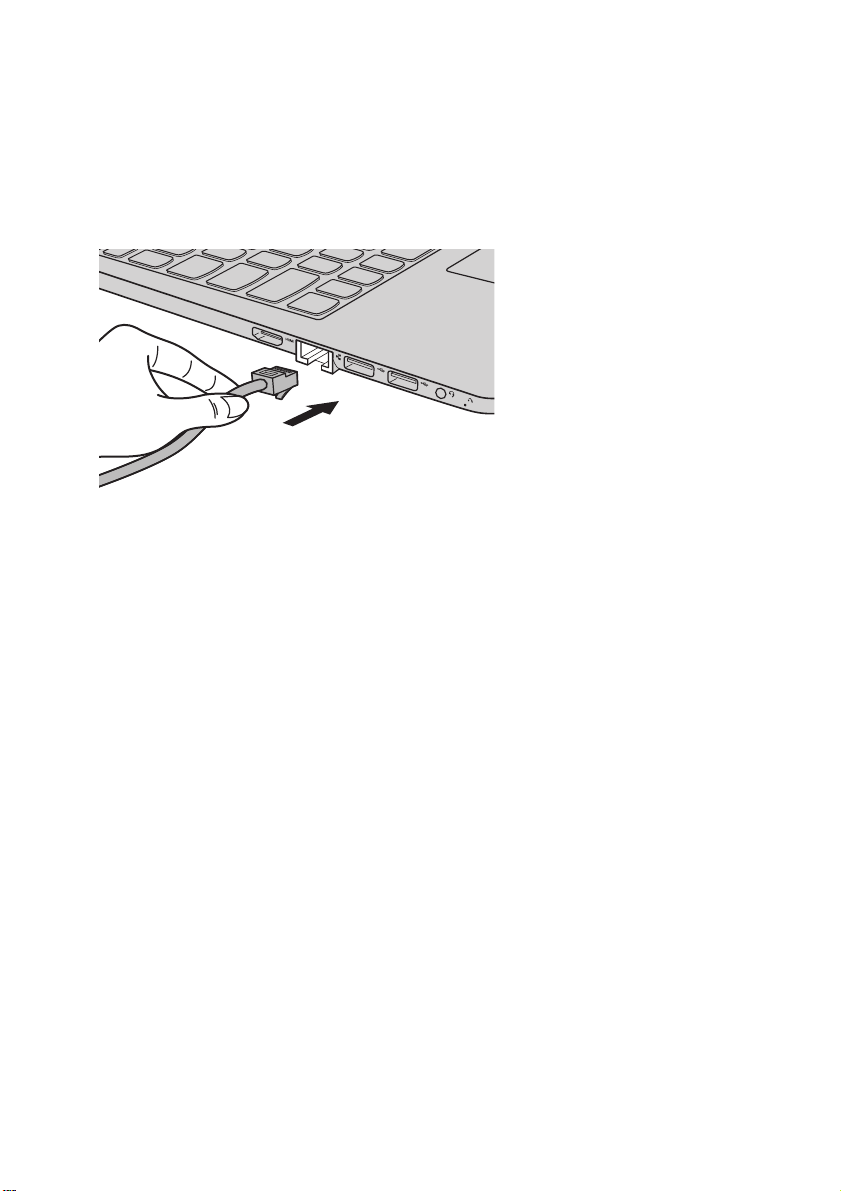
Глава 1. Общий обзор компьютера
Подключение сетевых кабелей
Проводные подключения к Интернету более надежны и безопасны. Вы можете подключить сетевой
кабель к своему компьютеру.
Настройка программного обеспечения
Для получения дополнительной информации о настройке ком пь ют ера обратитесь к поставщику
интернет-услуг (ISP).
8
